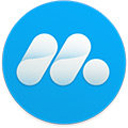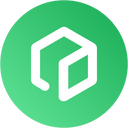都玩投屏是一款简单易用的手机投屏录屏软件,手机充电线插上即投,不需要打开个人热点,不需要WIFI网络,提供4k超清画质,60~100帧极限帧率,无卡顿,无延迟,可以一边大屏玩手游一边录,边玩边充电,对这款软件感兴趣的用户赶快来本站下载吧。
独特的录屏辅助
手机充电线插上即投,不需要打开个人热点,不需要WIFI网络;
4k超清画质,60~100帧极限帧率,无卡顿,无延迟;
4K游戏视频录制,一边大屏玩手游一边录,边玩边充电;
把手机的高画质摄像头变为电脑摄像头做美颜直播;
打字,刷,逛淘宝,看视频,手机电脑合二为一;
安卓手机无需打开USB调试,安全可靠;
支持在电脑上控制苹果和安卓手机(支持鼠标和键盘)。
详细的使用说明
硬件加速方案
方案一
推荐方案, 此设置不会改变您电脑中其他应用程序的首选图形处理器
首先, 在电脑桌面的空白处, 右键单击, 在弹出的下拉菜单中选择 “NVIDIA控制面板”
接着, 在在打开的控制面板中, 在左侧导航选择 “管理3D设置”。
接着, 在管理3D设置界面中, 选择 “程序设置”。
接着, 在程序设置页面中, 点击 “添加” 按钮。
接着, 在打开的程序列表中, 点击右下方的 “浏览” 按钮。
接着, 选择 “C:\Program Files (x86)\douwan\AirplayReceiver.exe” 文件, 点击的 “打开” 按钮
(如果都玩投屏没有安装到在默认目录, 请到实际安装目录操作)
程序选择完毕之后, 在 “为此程序选择首选图形处理器” 的下拉列表中, 选择“集成图形”选项
接着, 在页面底部点击 “应用” 按钮, 将其应用到系统中。
最后, 等页面底部 “应用” 按钮消失后, 关闭都玩投屏, 3分钟后再重新启动
方案二
当您按方案一设置完您的电脑后, 打开都玩投屏仍然会出现 "目前您计算机的显卡不支持硬件解码..."的提示信息, 请尝试用此方案设置您的电脑
首先, 在电脑桌面的空白处, 右键单击, 在弹出的下拉菜单中选择 “NVIDIA控制面板”
接着, 在在打开的控制面板中, 在左侧导航选择 “管理3D设置”
接着, 在管理3D设置界面中, 选择 “全局设置”
接着, 在全局设置界面中, 在 “首选图形处理器” 下拉列表中选择 “集成图形”选项
接着, 在页面底部点击 “应用” 按钮, 将其应用到系统中。
最后, 等页面底部 “应用” 按钮消失后, 关闭都玩投屏, 3分钟后再重新启动
方案三
如在您的电脑实在找不到 “NVIDIA控制面板”, 请尝试用此方案设置您的电脑
首先, 点击电脑桌面的左下角, 在弹出的菜单中点击 “控制面板” 。
如果实在找不到 “控制面板”, 我们也可以直接使用下面的搜索方式, 直接搜索 “控制面板” , 非常的简单方便
进入 “控制面板” 的界面后, 点击 “硬件和声音”。
然后, 看到第一行 “设备和打印机” , 有个小字样 “设备管理器” , 我们点击即可
进入 “设备管理器”的界面后, 点击 “显示适配器” 左边的三角形图标
接着, 在 “显示适配器” 选项下展开的显卡名称列表中, 选中 NVIDIA 显卡
选中 NVIDIA 显卡后, 点击鼠标右键, 在弹出菜单中选择 “禁用”。
NVIDIA 显卡名称前面出现一个向下的箭头, 表明 NVIDIA 显卡禁用成功, 此时关闭都玩投屏, 3分钟后再重新启动
常见问题解答
Q: 都玩投屏桌面端的兼容性?
A: 都玩投屏支持PC(Windows 7及以上)和Mac。对需要通过电脑控制iPhone和iPad的用户,PC系统需为Windows 10 (小版本1803及以上),且电脑有蓝牙且支持蓝牙BLE外设功能,一般的笔记本都符合要求,台式机需视情况而定,如不确定可下载都玩投屏并选择iOS有线或者无线投屏来查看是否兼容,若不兼容则在选择完iOS后会立即有提示。
Q: 除了桌面端外,还需要移动端吗?
A: 安卓需要安装移动端,iPhone和iPad不需要。
Q: 都玩投屏支持反向控制苹果设备吗?
A: 支持。32位和64位新版本中这个功能默认是关闭的,需在『设置 > 苹果设备 > 通用 > 电脑控制手机』设置为启用。
Q: 提示电脑没有蓝牙模组或蓝牙模组不可用?
1: 购买采用瑞昱RTL8761B芯片的外接蓝牙适配器。
2: 检查电脑是否自带蓝牙,需要设置为禁止使用。(电脑本身支持蓝牙,外接蓝牙适配器会无法使用,这时需要禁用自带的蓝牙)。
3: 安装驱动,安装驱动之前需要插上购买的外接蓝牙适配器。
支持设备有哪些
iOS 支持设备
硬件:iPhone、 iPad、 iPad mini、 iPod touch
操作系统:
iOS 9.0 - iOS 14.0
Android 支持设备
厂商:Google、Samsung
LG、Sony、Huawei
Xiaomi、Vivo、Oppo
Meizu、Smartisan
Lenovo、OnePlus
Nubia、ZTE、Realme
ASUS、Gree
操作系统:
Android 5.0 - 10.0